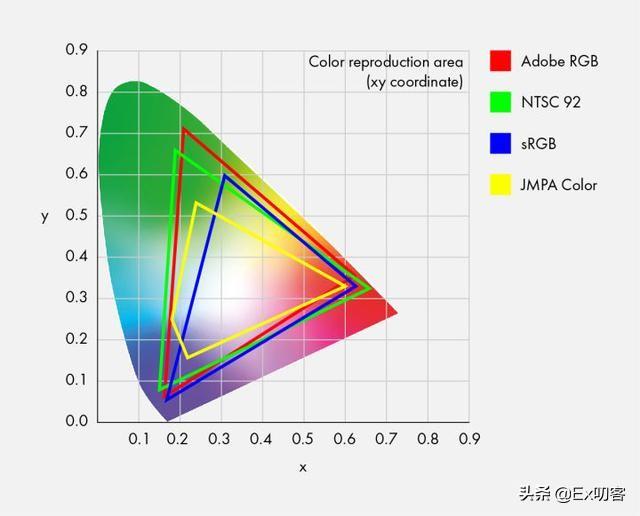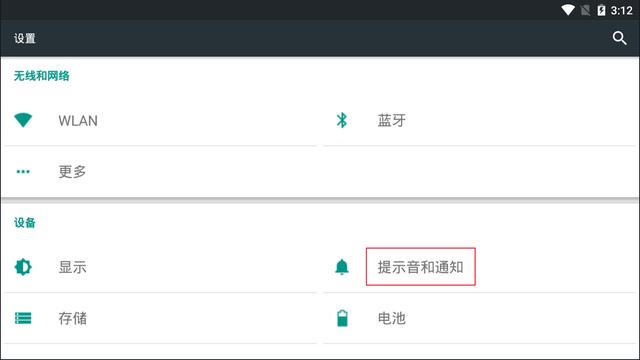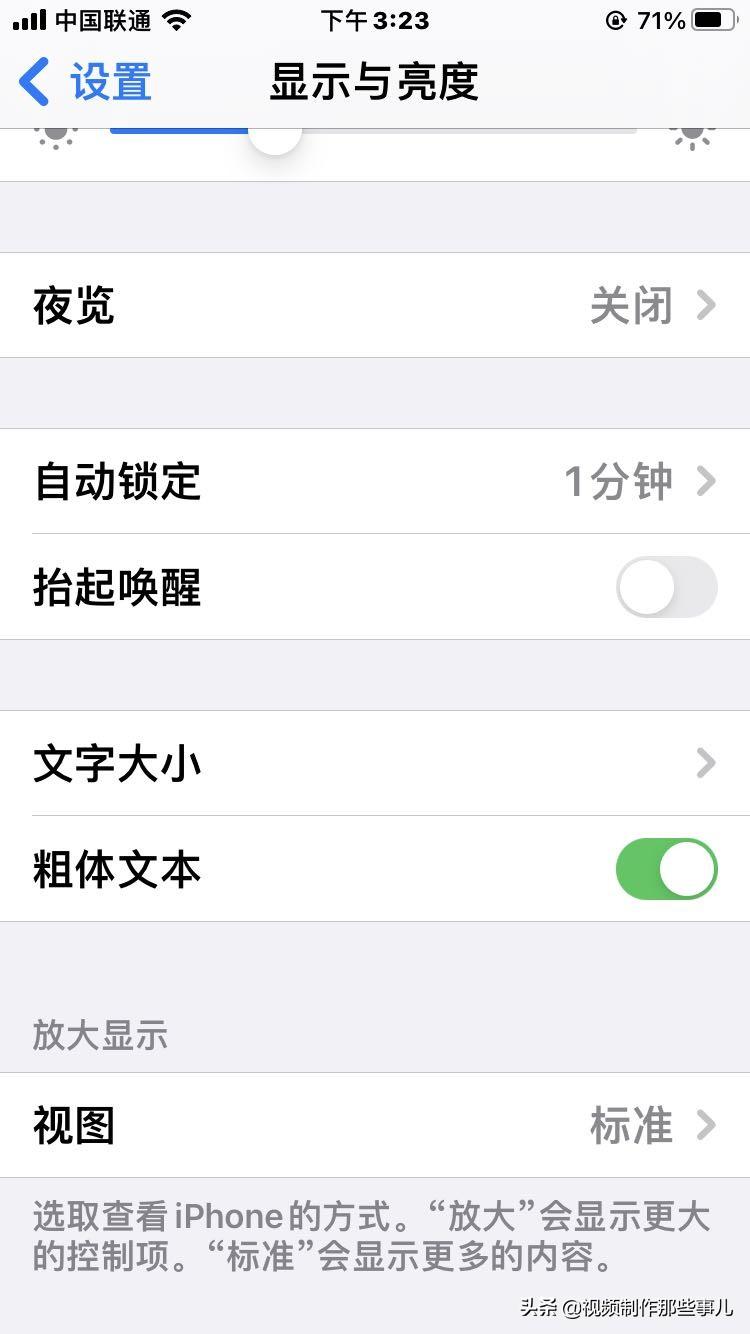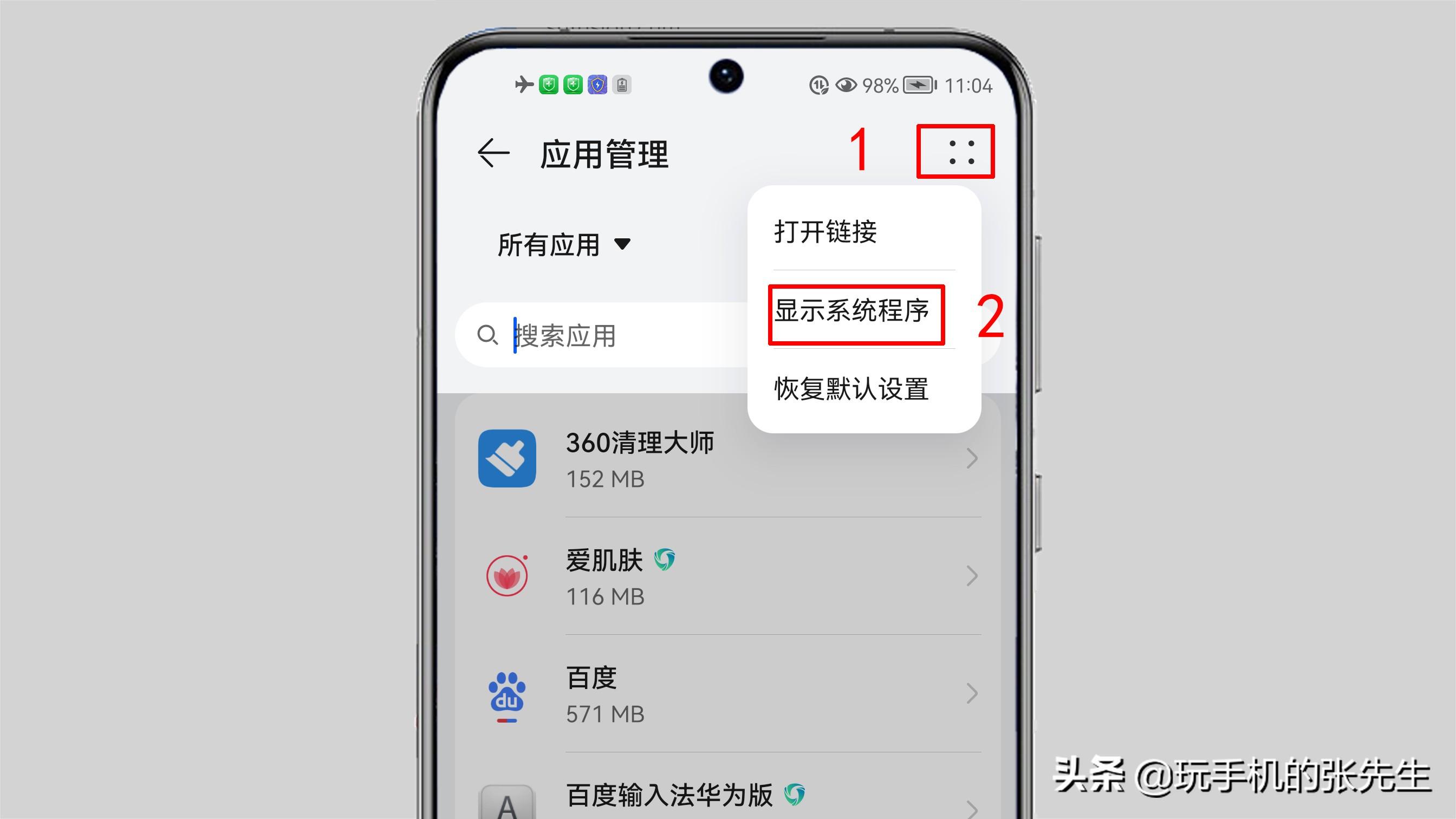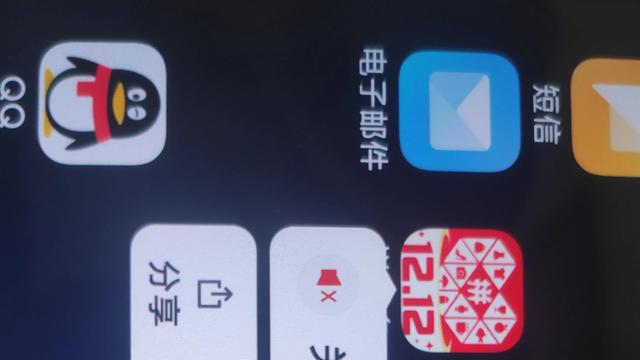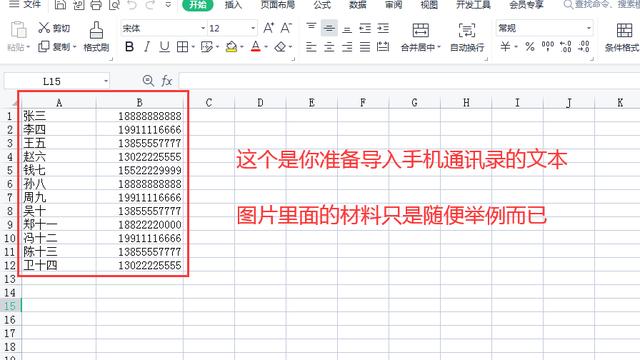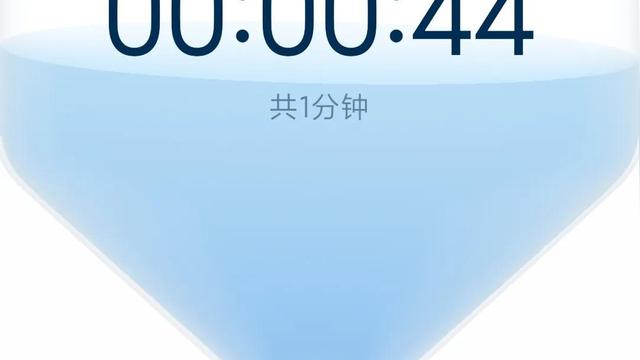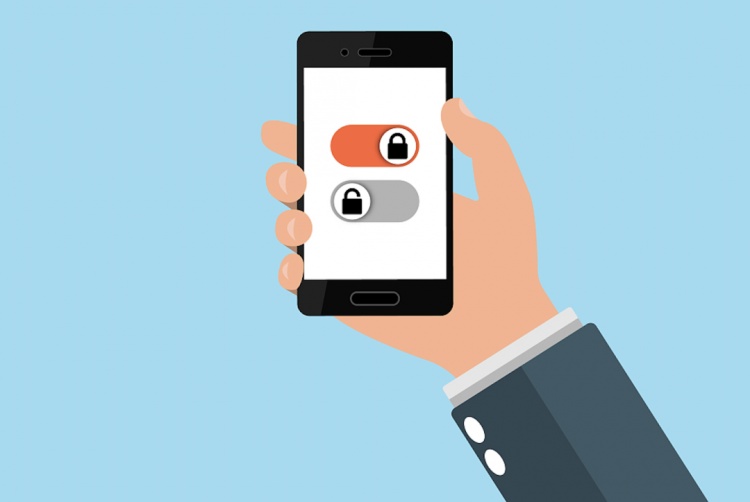手机一键投屏到电脑,原来这样简单!4种方法小白也能快速上手
2020-04-21
加入收藏
虽然现在不少手机屏幕都升级了,OLED 屏幕加上高清分辨率,视觉体验感提升不少,但是在看电影或者玩游戏的时候,还是没有大屏看的痛快。
那么这时候我们可以将手机一键投屏到电脑上,

方法一、
电脑投屏
电脑端有专门的投屏设置,我们需要做的就是将其找出来,点击开启。
操作方法:
点击"设置",在"系统"按钮里面,在侧边栏设置里面开启"投影到此电脑",就能在手机端根据名称进行匹配使用。

方法二、
华为专属
华为手机有一个黑科技功能叫做"一碰传",以NFC功能为基础,碰一碰就能将电脑和手机连接,实现数据间的互通互传。
操作方法:
需要电脑和手机设备连接同一个网络,然后把手机贴近电脑的NFC标签,就能开始自动传输。

其实手机投屏到电脑,不仅可以用来打游戏、看电视,还能看文件,看图片,比方说家人温馨合照,自己风景照、自拍照证件照等等。
不过说到证件照,其实我们在手机上也能拍摄,借助一些比较专业的工具,例如"智能证件照相机"工具。
操作步骤:
打开之后,选取照片大小,然后进行拍摄,拍摄完成选择背景颜色,一键保存到手机中。

将拍摄好的照片一键投屏到电脑上,这样观看效果光辉更佳。
方法三、
手机自带投屏
苹果手机里面有一个功能,叫做"屏幕镜像",其实这就是隐藏的"投屏"功能,可以投屏到电脑或者电视等设备里面。

操作步骤:
首先需要我们将电脑和手机连接同一设备里面,然后点击控制中心的"屏幕镜像",搜索PC设备,点击直接连接即可。

(Android/ target=_blank class=infotextkey>安卓手机同样方法操作即可)
方法四、
有线设备
如果以上方法,你的手机或者电脑均不满足。
那么可以借助有线设备连接你的手机和电脑,然后进行投屏。还不受网络限制。更加稳定。
操作步骤:
准备一根数据线连接。

手机一键投屏到电脑,
原来这样简单!
4种方法小白也能快速上手。
所以你们都学会了吗?